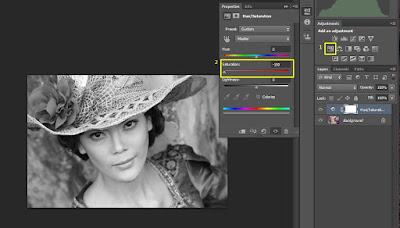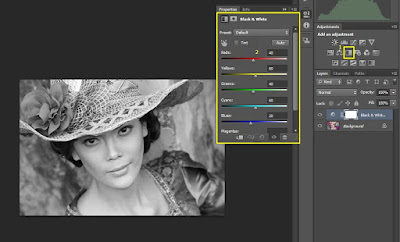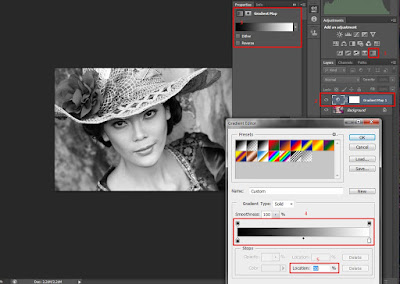3 Cara mudah membuat foto hitam putih dengan photoshop
mrfdn - Membuat karya fotografi bagi pemula biasanya masih pilih-pilih genre. Ada yang suka foto model, lalu suka foto landscape, lalu ke foto street, dan berbagai genre lainnya. Terus ada juga yang suka ngedit foto, ada yang suka ngedit dengan warna, ada juga yang suka hitam putih atau black and white.
Pada tulisan ini yuk kita bahas sedikit tentang mengedit foto dengan hitam putih..
Baca juga :: Menciptakan foto hitam putih yang powerful
Photoshop sebagai salah satu aplikasi edit foto yang populer di kalangan fotografer. Dengan software ini kita bisa mengubah file foto warna menjadi hitam putih.
Supaya foto hitam putih anda keren, silahkan ikuti cara di bawah ini. Ada 3 cara mudah untuk membuat foto hitam putih dengan photoshop.
1. Turunkan saturasi
Pertama klik hue saturasi » turunkan slide bar saturasi ke kiri
klik gambar untuk memperbesar
2. Black and white adjustment
Pertama klik black and white adjustment » lalu atur slide bar warna sesuai keinginan anda. Secara default photoshop sudah mengaturnya, namun anda bisa membuat foto hitam putih anda sesuai keinginan anda.
klik gambar untuk memperbesar
3. Gradient map
Pertama klik gradient map »
Klik layer mask gradient »
Klik gradient hitam putih »
Atur gradient slide yang berada pada window gradient editor (pastikan anda memilih gradient hitam putih pada preset di bagian atas jendela ini) »
Anda juga bisa mengatur berapa persen hitam putih yang anda inginkan.
klik untuk memperbesar
Dari ketiga cara di atas, cara ke-tiga ini adalah cara yang paling bagus. Karena di sana anda bisa mengatur seberapa kontras foto anda. Cara ini sangat banyak digunakan oleh fotografer landscape untuk membuat foto landscape mendapatkan kontras yang lebih baik.
Sangat mudah bukan?
Photoshop sangat membantu kita dalam mengedit foto-foto yang telah kita jepret.
Semoga bermanfaat